Si të bllokoni saktë aksesin e një programi në internet? Si të bllokoni hyrjen e një programi në internet Si të bllokoni një skedar në murin e zjarrit të Windows 10.
Pyetje nga një prej përdoruesve...
Te lutem me trego. Kam instaluar një lojë dhe vazhdimisht kërkon përditësim. A është e mundur t'i mohohet aksesi i saj në internet në mënyrë që ajo të mos kërkojë përditësime? OS im është Windows 10, interneti është i lidhur përmes një ruteri Wi-Fi.
Unë u përpoqa të instaloja antivirusin NOD për të bllokuar internetin në të - por kur e bëra këtë, kompjuteri filloi të ngadalësohej tmerrësisht dhe qasja në internet u bllokua për të gjitha programet menjëherë. A është e mundur të kufizohet aksesi në internet vetëm në një program specifik?
Diten e mire!
Në të vërtetë, në shumë raste mund të jetë e nevojshme të bllokohet qasja në një aplikacion të caktuar në internet. Për shembull, përveç pyetjes së bërë në lidhje me lojën, ata, trafiku i internetit i të cilëve është rreptësisht i kufizuar, mund të kenë nevojë gjithashtu të mohojnë aksesin - nuk ka kuptim ta harxhojmë atë për përditësime të panevojshme.
Në këtë artikull do të shikoj një mënyrë të thjeshtë dhe të shpejtë për të mohuar hyrjen e një programi në internet në një mur zjarri standard të Windows. (një mur zjarri është një program i veçantë që monitoron trafikun në dalje dhe në hyrje, të gjitha aplikacionet që hyjnë në rrjet) . Ato. nuk keni nevojë të instaloni asgjë shtesë!
Te ndihmosh!
Krijimi i një rregulli për të mohuar aksesin në internet
Së pari ju duhet të hapni cilësimet e murit të zjarrit. Mënyra më e lehtë dhe më e shpejtë për ta bërë këtë është thirrja e menusë "Vrapo"(butonat WIN+R) dhe futni komandën muri i zjarrit.cpl, shtypni Hyni(shembull në pamjen e ekranit më poshtë).
Shënim! Për një listë të plotë të aplikacioneve dhe cilësimeve që mund të kryeni përmes WIN+R, shihni artikullin e mëposhtëm:

Pasi të hapen cilësimet e murit të zjarrit - ekziston një këtu pikë e rëndësishme! Shumë përdorues e kanë të çaktivizuar murin e zjarrit sepse kanë (ose kanë pasur) softuer antivirus të instaluar në sistemin e tyre. (shënim: shumë antivirusë tani kanë mure zjarri të integruar) .
Pra, çështja është që antivirusi, kur instalohet, çaktivizon atë të integruar në Windows muri i zjarrit .
Nëse muri i zjarrit është i fikur, duhet ta aktivizoni (ose të përdorni murin e zjarrit që është i integruar në programin tuaj antivirus). Unë do të konsideroj, sigurisht, opsionin më standard kur firewall-i juaj është i aktivizuar (ka shenja të gjelbërta mbi të, si në pamjen e ekranit më poshtë - shikoni rrjetet private, rrjetet e të ftuarve ose publike) .
Në cilësimet e murit të zjarrit duhet të hapni lidhjen "Opsione shtesë" (ndodhet në të majtë, në fund të dritares).


Më pas, në dritaren që shfaqet, vendosni rrëshqitësin në pozicion "Për programin", kliko tjetër.
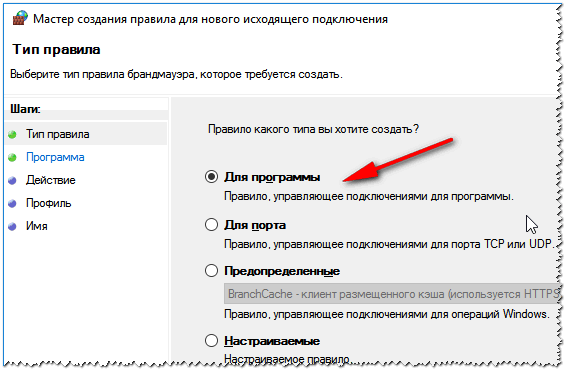
Më poshtë kam një pamje të madhe të ekranit me një sekuencë veprimesh - të gjitha veprimet janë hapa të konfigurimit që do të shfaqen kur shtypni butonin Me tutje:
- së pari ju duhet të zgjidhni programin specifik që dëshironi të mohoni hyrjen në internet (mund të gjendet përmes butonit rishikim). Shihni shigjetën-1. Zgjodha shfletuesin Firefox për testim;
- më pas vendoseni rrëshqitësin në pozicion "Blloko lidhjen" ;
- pastaj kontrolloni kutitë pranë të gjithë artikujve: domain, privat, publik;
- dhe një gjë të fundit: pyesni emri dhe përshkrimi(mund të shkruani çfarë të doni, për sa kohë që është e qartë për ju).

Në fakt, pas kësaj do të shihni rregullin tuaj të bllokimit (shigjeta 1 në pamjen e ekranit më poshtë). Mund të çaktivizohet/aktivizohet, fshihet, ndryshohet etj.

Në përgjithësi, pasi nisi shfletuesin dhe u përpoq të hynte në një faqe, siç pritej, u shfaq një gabim "Përpjekja për lidhje dështoi" . Nëse çaktivizoni rregullin e krijuar, shfletuesi do të funksionojë normalisht.

Kjo është e gjitha, në fakt. Kështu mund të çaktivizoni dhe bllokoni aksesin në rrjet në çdo aplikacion në Windows në disa hapa. Firewall-i në Windows, natyrisht, është larg nga më i miri - por është i pajisur me të gjithë grupin e funksioneve minimale! Për ata që nuk kanë veçori të mjaftueshme, unë rekomandoj të provoni Outpost Firewall...
Paç fat!
Në të gjithë kompjuterët me sistemin operativ Windows, një mbrojtës i veçantë - një mur zjarri - është instaluar dhe aktivizuar si parazgjedhje. Detyra e tij kryesore është të kufizojë aksesin në internet në aplikacione dhe shërbime të dyshimta. Kjo do të thotë, nëse muri i zjarrit konsideron se çdo veprim i një programi ose shërbimi mund të çojë në shkarkimin e malware në kompjuter, i cili do të dëmtojë sistemin, ai automatikisht do të çaktivizojë aksesin në internet në aplikacionin e dyshuar.
A është e nevojshme të ndizni murin e zjarrit?
Firewall-i është aktivizuar si parazgjedhje, por ju mund ta çaktivizoni atë në çdo kohë. Por nuk duhet ta bëni këtë ashtu, pasi mbrojtja e kompjuterit do të ulet ndjeshëm dhe mundësia që një virus të futet në kompjuter do të rritet. Prandaj, është më mirë të mos çaktivizoni murin e zjarrit nëse nuk fillon të funksionojë gabimisht, dhe kjo mund të shprehet si më poshtë: muri i zjarrit do të fillojë të bllokojë hyrjen në internet tek aplikacionet që nuk e meritojnë atë, duke i konsideruar gabimisht të rrezikshëm.
Kjo mund të ndodhë për shkak të një konflikti midis murit të zjarrit të integruar dhe të palës së tretë të instaluar me antivirus, dhe gjithashtu sepse programi i bllokuar është jozyrtar, domethënë është një kopje pirate. Por ky problem mund të zgjidhet edhe pa çaktivizuar murin e zjarrit, por thjesht duke shtuar aplikacionin e bllokuar në listën e përjashtimeve, do të përshkruhet më poshtë në artikull.
A është i besueshëm aplikacioni i integruar i Windows?
Firewall-i zyrtar i Microsoft-it është krijuar për të siguruar mbrojtje minimale të sistemit. Natyrisht, meqenëse Microsoft është i specializuar në më shumë sesa thjesht siguri, muret e zjarrit të palëve të treta do ta bëjnë punën pak më mirë. Por nëse nuk ka mure të tjera të zjarrit të instaluar në kompjuterin tuaj, atëherë nuk duhet të çaktivizoni atë zyrtar. Cilat mure zjarri janë më të mira për t'u përdorur për të mbrojtur plotësisht sistemin do të diskutohet në një nga paragrafët e mëposhtëm të artikullit.
Vendosja e një muri zjarri në Windows 10
Nëse vendosni të përdorni Firewall-in standard të Windows, atëherë ia vlen të dini se cilat cilësime mund të ndryshoni dhe si mund ta bëni këtë. Por së pari, le të kuptojmë se si të aktivizojmë dhe çaktivizojmë murin e zjarrit.
Aktivizimi dhe çaktivizimi
Si të hapni një port
Nëse përdorni një ruter dhe e lidhni atë me kompjuterin tuaj me një kabllo LAN, mund të hasni problemin që interneti nuk do të transmetohet përmes kabllos. Kjo ndodh sepse porti me të cilin është lidhur ruteri është i bllokuar nga Firewall i Windows. Për të hequr qafe këtë gabim, duhet të zhbllokoni portin e kërkuar:
- Duke përdorur shiritin e kërkimit të Windows, hapni panelin e kontrollit të kompjuterit tuaj.
- Shkoni te seksioni Sistemi dhe Siguria.
- Hapni skedën Windows Firewall.
- Hap opsionet e avancuara të menaxhimit të murit të zjarrit.
- Në listën në anën e majtë të dritares që hapet, zgjidhni "Rregullat për lidhjet hyrëse".
- Le të fillojmë të krijojmë një rregull të ri.
- Zgjidhni llojin e rregullit "Për portin" dhe vazhdoni.
- Zgjidhni llojin e protokollit. Mund ta gjeni në cilësimet e ruterit, në kutinë e tij dhe në faqen zyrtare të internetit.
- Zgjidhni opsionin "Të gjitha portet lokale" për të hapur të gjitha portet menjëherë, ose zgjidhni vetëm një dhe futni numrin e tij.
- Tani ju duhet të zgjidhni një veprim për portet. Kontrolloni opsionin "Lejo lidhjen" dhe kaloni në hapin tjetër.
- Në këtë hap, ju duhet të zgjidhni profilet për të cilat do të kryhet kjo zgjidhje.
- Mbetet vetëm të emërtoni rregullin që keni krijuar dhe të shkruani përshkrimin e tij, por kjo nuk është e nevojshme. Kjo duhet të bëhet në mënyrë që në të ardhmen të jetë e lehtë për të gjetur këtë rregull dhe për ta ndryshuar atë nëse është e nevojshme.
- Tani, në pjesën e majtë të dritares, zgjidhni artikullin "Rregullat për lidhjen dalëse" dhe më pas kryeni hapat e mësipërm 6–12.
Shto në listën e përjashtimeve
Nëse muri i zjarrit bllokon gabimisht aplikacionet që e dini se nuk do të dëmtojnë kompjuterin tuaj, duhet t'i shtoni ato në listën e përjashtimeve. Aplikacionet në listën e përjashtimit nuk ndikohen nga muri i zjarrit.
- Hapni Panelin e Kontrollit.
- Në listën e përgjithshme të cilësimeve, zgjidhni seksionin "Firewall".
- Klikoni në butonin "Lejo ndërveprimin me aplikacionin..." që ndodhet në anën e majtë të dritares.
- Klikoni butonin "Ndrysho cilësimet" për të konfirmuar që keni të drejta administratori.
- Gjeni në listën e përgjithshme një aplikacion, qasja në internet e të cilit është kufizuar gabimisht. Shënojeni atë me një shenjë kontrolli. Mund të vendosni parametra të veçantë për përdorim privat dhe publik të këtij aplikacioni.
- Nëse aplikacioni që ju nevojitet nuk është në këtë listë, klikoni butonin "Lejo një aplikacion tjetër" dhe specifikoni rrugën drejt programit që dëshironi të shtoni në përjashtimet.
Si të bllokoni hyrjen në internet të një aplikacioni
Në paragrafin e mëparshëm, ne diskutuam se si të shtoni një aplikacion në listën e përjashtimeve, por ndonjëherë situata e kundërt mund të lindë kur duhet të bllokoni hyrjen në internet për një aplikacion të caktuar pa u shkëputur nga rrjeti. Ju mund ta bëni këtë si më poshtë:

Si të përditësoni
Për të siguruar mbrojtje maksimale për kompjuterin tuaj, duhet të keni versionin më të fundit të murit të zjarrit. Por nuk do të mund ta përditësoni veçmas nga sistemi operativ, pasi të gjitha risitë e nevojshme shtohen automatikisht në murin e zjarrit së bashku me përditësimet e Windows. Kjo do të thotë, nuk keni nevojë të përditësoni manualisht murin e zjarrit.
Përmbledhje e Kontrollit të Firewall-it të Windows
Firewall Control është një program i veçantë i palës së tretë nga Microsoft që nuk ofron ndonjë veçori shtesë për të mbrojtur sistemin tuaj, por ju lejon të bëni cilësime më të detajuara të murit të zjarrit të Windows tashmë të instaluar.
- Ju mund ta shkarkoni programin për Windows 10 nga kjo faqe - https://www.comss.ru/page.php?id=765.
- Në menunë kryesore të programit, mund të zgjidhni një nga katër mënyrat e funksionimit: me filtrim të lartë, të gjitha lidhjet hyrëse dhe dalëse të internetit do të bllokohen, edhe nëse ato nuk shkelin asnjë rregull; me filtrim mesatar, i cili rekomandohet, do të bllokohen vetëm ato lidhje dalëse që shkelin rregullat e vendosura nga muri i zjarrit; me filtrim të ulët, lidhjet dalëse që bien në një nga kushtet e bllokimit janë të bllokuara. Modaliteti më i fundit "Pa filtrim" e çaktivizon plotësisht murin e zjarrit.
- Në këndin e poshtëm djathtas të programit ka ikona që japin akses në bllokimin dhe zhbllokimin e aplikacioneve. Për shembull, nëse dëshironi të bllokoni hyrjen në internet për një aplikacion, atëherë mund të klikoni në ikonën e dosjes me një kryq dhe të specifikoni shtegun për në skedarin që është përgjegjës për nisjen e aplikacionit të dëshiruar.
- Në seksionin "Menaxho rregullat", mund të shikoni informacione të hollësishme për të gjitha aplikacionet dhe shërbimet, të zbuloni se cilat prej tyre janë të bllokuara dhe çfarë lloj lidhjeje është e bllokuar për ta: dalëse ose hyrëse. Në të njëjtin seksion, mund të ndryshoni cilësimet e bllokimit për çdo aplikacion.
- Në bllokun special "Krijo një rregull të ri" mund të filloni të krijoni një rregull të ri në detaje, nëse është e nevojshme. Për shembull, kjo mund të jetë e dobishme për hapjen e një porti.
- Në seksionin Njoftimet, mund të aktivizoni ose çaktivizoni aftësinë e murit të zjarrit për t'ju dërguar mesazhe shërbimi.
Disa aplikacione lidhen me internetin dhe shkarkojnë përditësime ose produkte të tjera shtesë për vete. Kjo nuk shqetëson askënd përderisa nuk ka shumë programe të tilla.
Nëse konsumohen shumë burime të internetit, atëherë faqet fillojnë të ngarkohen më ngadalë. Dhe nëse trafiku është i kufizuar, atëherë kjo mund të jetë e shtrenjtë. Prandaj, nuk është e dëmshme të gjesh aplikacione që përdorin trafikun dhe çaktivizojnë këtë veçori për ta.
Në këtë artikull do të flas se si të çaktivizoni aksesin në internet për një program në Windows 10 duke përdorur një mur zjarri. Një mur zjarri është një mjet i integruar në sistem. Do t'ju tregoj gjithashtu se si të zbuloni se cilat programe përdorin rrjetin.
Si të zbuloni se cilat programe po lidhen me rrjetin
Ju mund të zbuloni se cilat programe përdorin internetin në Windows 10 duke përdorur mjetin e integruar - "Monitorimi i Burimeve". Për ta nisur atë, klikoni në ikonën e xhamit zmadhues pranë butonit "Start" dhe shkruani pyetjen tuaj në formularin e kërkimit.
Kur të hapet Monitorimi i Burimeve, kaloni në skedën Rrjeti. Këtu do të shihni një listë të të gjitha aplikacioneve që aktualisht përdorin trafikun e rrjetit.
Vlerësoni listën. Nëse midis tyre ka aplikacione që, sipas mendimit tuaj, nuk kanë nevojë për qasje në internet, atëherë atyre mund t'u ndalohet përdorimi i trafikut. Dhe më poshtë do t'ju tregoj se si të çaktivizoni aksesin në internet për një program duke përdorur murin e zjarrit të Windows 10.
Si të çaktivizoni aksesin në internet për një program
Pra, për të zgjidhur këtë problem do t'ju duhet një mur zjarri. Me ndihmën e tij, ju lehtë mund të mohoni hyrjen në internet në çdo aplikacion. Kjo është metoda më e thjeshtë që nuk kërkon instalimin e aplikacioneve shtesë.
Hapni panelin e kontrollit.
Hapni seksionin "Sistemi dhe Siguria". Pamja duhet të kalohet në modalitetin e kategorive.
Pastaj hapni Windows Firewall.
Nëse shihni ikonat e mburojës jeshile, atëherë muri i zjarrit është i aktivizuar. Kjo do të thotë që gjithçka është në rregull dhe ju mund të vazhdoni përpara.
Nëse është i fikur, atëherë së pari duhet ta ndizni. Klikoni në "Aktivizoni ose çaktivizoni Windows Defender Firewall".
Aktivizo të gjitha opsionet dhe kliko OK.
Kur të jeni të sigurt se muri i zjarrit është i aktivizuar, klikoni në "Opsionet e avancuara".
Për të çaktivizuar hyrjen në internet për një program në Windows 10 me një mur zjarri, klikoni "Rregullat për lidhjet hyrëse" në të majtë dhe "Krijo një rregull" në të djathtë.
Klikoni "Shfleto" dhe zgjidhni aplikacionin që dëshironi të bllokoni hyrjen në rrjet.
Aktivizo "Blloko lidhjen".
Shkruani emrin e bllokimit të krijuar dhe klikoni në butonin "Done".

Firewall i Windows (aka firewall) është përgjegjës për sigurinë e sistemit operativ dhe e mbron atë nga sulmet e jashtme me qëllim të keq. Për të mbrojtur në mënyrë efektive kompjuterin e tij, çdo përdorues duhet të dijë se si të punojë me një mur zjarri dhe cilat alternativa mund të përdoren.
Keni nevojë për një mur zjarri Windows 10?
Sigurisht që është e nevojshme. Ja një shembull i thjeshtë: në versionet më të fundit të Windows (duke filluar nga 7), menaxhimi i përbashkët i pajisjeve në të njëjtin rrjet lokal është bërë i disponueshëm. Falë kësaj, në zyra, disa kompjuterë mund të kenë akses në të njëjtin printer ose ndonjë pajisje tjetër. Kur shkëputni kompjuterin tuaj nga rrjeti, as nuk mendoni për rrezikun që mund të përbëjë një "shkëputje e pasigurt". Fakti është se sulmuesit mund të lidhen lehtësisht me një kompjuter për të realizuar qëllimet e tyre të pista. Vlen të theksohet se nuk munden, por mundën. Ata munden nëse muri i zjarrit nuk do të ishte i integruar në sistem. Muri i zjarrit nuk lejon kalimin e trafikut "të rrezikshëm" hyrës dhe dalës dhe bllokon aktivitetin e dyshimtë, gjë që ju ndihmon të mbani ju dhe pajisjen tuaj të sigurt.
Pse bllokon aplikacionet?
Muri i zjarrit bllokon programet sepse tashmë ka një "kod moral" të integruar - një grup rregullash, shkelja e të cilave parandalon shkarkimin e një pakete të dhënash në kompjuter. Këto rregulla mund të ndryshohen sipas gjykimit tuaj. Nëse dëshironi, bllokoni të gjitha lidhjet me pajisjen tuaj nëse dëshironi, bllokoni hyrjen në internet për një program specifik, nëse ai shkakton mosbesim. Bllokimi i burimeve të ndryshme ndihmon për ta bërë përvojën tuaj në internet më të sigurt.
Sa i sigurt është muri i zjarrit i Windows 10?
Firewall-i i integruar kryen të njëjtat funksione si antiviruset e shkarkueshëm. Ndryshe nga ata, ai dërgon njoftime shumë më rrallë, nuk ka reklama dhe nuk kërkon aktivizim me pagesë. Muri i zjarrit funksionon vazhdimisht në sfond dhe nuk mund të çaktivizohet pa komandën tuaj. Prandaj, mund të mbështeteni në të pa pasur nevojë të përdorni softuer shtesë. Nëse një aplikacion ka nevojë për akses në parametra të caktuar të kompjuterit tuaj, një kërkesë do të vijë nga muri i zjarrit, të cilin duhet ta konfirmoni.
Muri i zjarrit kërkon konfirmimin e përdoruesit për të vazhduar ekzekutimin e programit
Si të vendosni një mur zjarri
Firewall-i mund të konfigurohet në disa mënyra.
Si të hapni një port në Windows 10 Firewall
- Shkoni te menyja Start, atje do të na duhet Paneli i Kontrollit.
Hapni panelin e kontrollit
- Klikoni në "Sistemi dhe Siguria" dhe klikoni në "Firewall".
Hapni Windows Firewall
- Në menynë e murit të zjarrit gjejmë opsione të avancuara.
Zgjidhni Opsionet shtesë
- Zgjidhni Rregullin për lidhjen në hyrje dhe shtoni portat e nevojshme.
Krijo një rregull të ri për lidhjet hyrëse
- Klikoni "Next" dhe futni SQL Server në rreshtin "Type".
Zgjedhja e llojit të rregullit
- Ne tregojmë portin TCP dhe portat që na duhen.
Ne tregojmë informacionin e nevojshëm. Në rastin tonë do të jetë porti 433
- Zgjidhni veprimin e dëshiruar. Për ne do të jetë "Lejo lidhjen".
Zgjidhni "Lejo lidhjen"
- Në rreshtin "Emri", shkruani numrin e portit tonë.
Për të përfunduar konfigurimin, telefononi portin tonë me numrin e tij
Video: Si të hapni portet në Windows 10 Firewall
Si të shtoni përjashtime në murin e zjarrit

Video: konfigurimi dhe çaktivizimi i murit të zjarrit në Windows 10
Si të bllokoni një aplikacion/lojë në një mur zjarri
Për të bllokuar një aplikacion në Firewall-in e Windows ose, me fjalë të tjera, për të parandaluar hyrjen e tij në internet, duhet të ndiqni këto hapa:
- Zgjidhni seksionin "Cilësimet e avancuara" në menynë e murit të zjarrit.
- Klikoni në "Rregullat e lidhjes dalëse" dhe klikoni "Krijo rregullin"
Krijoni një rregull të ri për aplikacionin
- Tjetra, zgjidhni llojin e rregullit "Për programin".
Meqenëse duhet të përjashtojmë programin, zgjedhim llojin e duhur të rregullit
- Më pas, sistemi ju kërkon të zgjidhni rrugën e programit. Klikoni butonin "Shfleto" dhe gjeni skedarin e dëshiruar të programit.
Lërini të gjitha kutitë në vend
- Dhe në fund, ne caktojmë emrin e programit të bllokuar në një mënyrë të përshtatshme dhe klikojmë "Finish". Nga ky moment, aksesi në internet për aplikacionin do të bllokohet.
Video: bllokimi i hyrjes në internet për programe individuale
Përditësimi i murit të zjarrit
Përditësimi i një muri zjarri është një gjë e diskutueshme dhe mjaft negative. Fakti është se nuk kryen ndonjë funksion të rëndësishëm, por shpesh kërkon një kohë të konsiderueshme. Prandaj, disa njerëz preferojnë të çaktivizojnë përditësimin automatik të murit të zjarrit.

Aplikacioni i kontrollit Firewall është një nga programet ndihmëse dhe është përgjegjës për sigurinë e të dhënave dhe mbron nga rrjedhja e këtyre të dhënave në rrjet. Programi kontrollon funksionimin e porteve dhe ju lejon të zgjidhni në cilat kushte aplikacionet do të lidhen me rrjetin.
Ndërfaqja e programit është e thjeshtë dhe koncize
Shumë produkte softuerike kërkojnë një lidhje interneti për të funksionuar. Ju nuk i kushtoni vëmendje këtij fakti derisa lidhja të përkeqësohet - faqet hapen ngadalë, gjithçka ngadalësohet. Dhe vetë aplikacionet fillojnë të përditësohen, shkarkojnë reklama, etj. Kjo mund ta komplikojë seriozisht punën në kompjuter. Prandaj, është mirë të dini se si të bllokoni një program nga aksesi në internet.
Aftësia për të mohuar aksesin do të heqë shumë probleme. Edhe nëse softueri nuk funksionon, ai mund të renditet në fillim. Atëherë nuk dini fare për funksionimin e tij, por jeni të befasuar me një plogështi të kompjuterit tuaj.
Si të zbuloni se kush po hyn në internet
Le të përdorim mjetin e sistemit të Windows - "Monitorimi i Burimeve". Mënyra më e lehtë për ta gjetur është përmes kërkimit. Klikoni në xham zmadhues dhe vendosni një emër.
Klikoni në aplikacionin e gjetur dhe do të hapet një dritare në të cilën mund të monitoroni të gjithë aktivitetin e kompjuterit tuaj. Shkoni te skeda "Rrjeti".

Shikoni me kujdes. A jeni duke përdorur Skype aktualisht? Jo? Pastaj mund të mbyllet. Kjo do të kursejë burime. Do të shihni gjithashtu shërbime të tjera që hyjnë në rrjet pa dijeninë tuaj.
Natyrisht, Skype nuk duhet të bllokohet nga qasja në internet. Por është mjaft e mundur të ndalohen programe të tjera. Për shembull, pa leje. Kjo do të parandalojë shkarkimet e panevojshme të përditësimeve.
Si të bllokoni hyrjen në internet në një program
Për ta bërë këtë, ju nevojitet një aplikacion i quajtur firewall ose firewall. Nëse përdorni aplikacione të tilla, konfiguroni ato. Nëse keni një antivirus që ju lejon ta bllokoni atë, mund ta specifikoni atë në parametrat e tij. Por mënyra më e lehtë për të mohuar aksesin është përdorimi i murit të zjarrit të integruar të Windows. Ne do t'ju tregojmë se si të bllokoni hyrjen e një programi në internet duke përdorur Windows 10 si shembull.
Për të nisur cilësimet, mund të përdorni kërkimin ose menunë kryesore të kontekstit (butoni i djathtë i miut në butonin "Start"). Ne kemi nevojë për një panel kontrolli. 
Kalo te pamja e Kategorive dhe zgjidh Sistemi dhe Siguria.

Këtu do të gjeni atë që kërkoni. Hape atë.

Ngjyra e gjelbër e mburojës do të thotë se muri i zjarrit është i aktivizuar.

Nëse shihni të kuqe, aktivizoni shërbimin. Për ta bërë këtë, klikoni në opsionin "Aktivizoni ose çaktivizoni Windows Firewall" në të majtë dhe zgjidhni "Aktivizo". 
Kujdes! Nëse përdorni një mur tjetër zjarri, atëherë është më mirë të mos aktivizoni atë të integruar, por të bëni të gjitha cilësimet në një të palës së tretë. Përndryshe, mund të lindin konflikte.

Këtu do të na duhet të konfigurojmë rregullat.

Për të bllokuar një program specifik nga aksesi në internet në Windows 10 Firewall, duhet të vendosni rregulla hyrëse dhe dalëse.
Le të fillojmë me inbox. Klikoni në "Rregullat për lidhjet hyrëse". Në anën e djathtë të dritares do të shihni "Krijo rregull". Shtypni.

Në dritaren, zgjidhni "Për programin" dhe klikoni "Next".

Zgjidhni programin e dëshiruar duke klikuar butonin "Shfleto".


Zgjidhni opsionin për të bllokuar lidhjet dhe klikoni "Next".


Gjeni një emër për rregullin që të mos ngatërroheni më vonë. Dhe kliko u krye.

Rregulli shfaqet në listë. Qëllimi i tij është të parandalojë që aplikacionet të marrin të dhëna nga rrjeti.


Krijo një rregull.


Ne arritëm të bllokojmë hyrjen e programit në internet me një mur zjarri. Këta hapa të thjeshtë do t'ju ndihmojnë të kontrolloni se si programet hyjnë në internet.
Kalofsh nje dite te mire!


